Jedním z nejvíce mluvených problémů v systému Windows Vista jsou výzvy UAC, které se neustále objevují, když se pokoušíte provést změny systému. Je obzvláště nepříjemné, když často potřebujete spustit konkrétní nástroj, který vyžaduje ke spuštění režim správce. Naštěstí existuje jednoduchý hack, který můžete udělat pro vytvoření zástupce režimu správce, který nevyzve k UAC.
Poznámka: Toto by mělo fungovat i ve Windows 7.
Funguje to tak, že nastavíte naplánovanou úlohu pro spuštění aplikace v režimu správce a poté nastavíte samostatnou zkratku, která sdělí naplánovanou úlohu ke spuštění. Pokud to zní obtížně, opravdu to není ... postupujte podle níže uvedených pokynů.
Poznámka: Protože se od vás vyžaduje, abyste klikli na výzvu UAC a nastavili naplánovanou úlohu, nejde ve skutečnosti o bezpečnostní mezeru.
Vytvořte položku naplánované úlohy
Otevřete Plánovač úloh pomocí vyhledávacího pole nabídky Start (obvykle stačí psát úkol ) a poté na pravé straně klikněte na odkaz „Vytvořit úkol“:
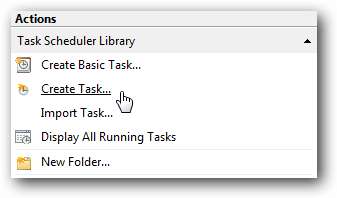
První věcí, kterou musíte udělat, je dát úkolu krátký, jednoduchý název, nejlépe bez mezer. Poté zaškrtněte políčko „Spustit s nejvyššími oprávněními“ (velmi důležité)
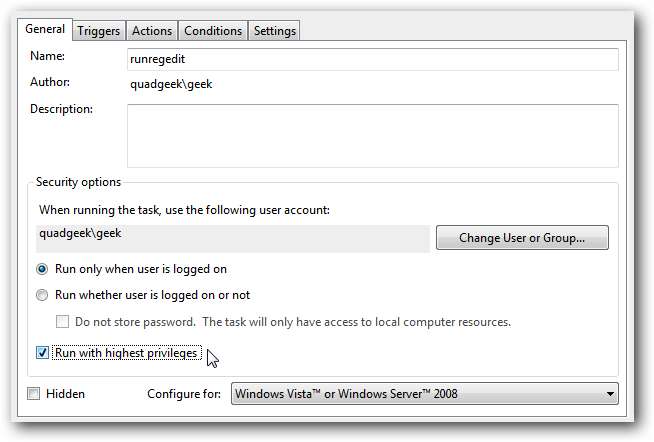
Nyní přepněte na kartu Akce, klikněte na tlačítko Nové a přejděte dolů k aplikaci, kterou se pokoušíte spustit.
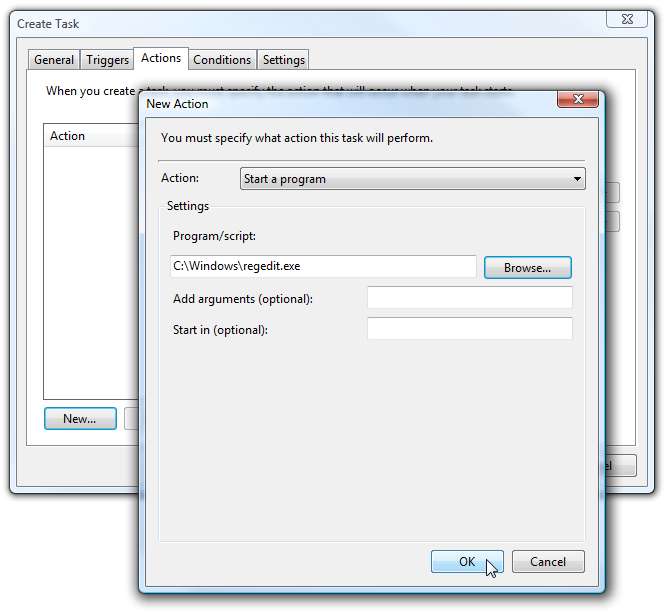
Zavřete dialogová okna kliknutím na tlačítko OK, které by mělo vytvořit novou úlohu v seznamu. Můžete na něj kliknout pravým tlačítkem a v tomto okamžiku zvolit „Spustit“, abyste se ujistili, že spustí aplikaci tak, jak jste očekávali.

V tomto okamžiku je nastavení naplánovaných úkolů hotové, takže pokud chcete, můžete to zavřít ... pokud si pamatujete jméno, které jste pro úkol použili.
Vytvořte zástupce pro spuštění úlohy
Klikněte pravým tlačítkem kamkoli na plochu a v nabídce vyberte Nový \ Zkratka.

Tady je místo, kde se odehrává skutečná magie ... musíme přidat příkaz, který spustí naplánovanou úlohu, předávající název úlohy, kterou jsme použili. Jak vidíte, použil jsem runregedit jako název úkolu.
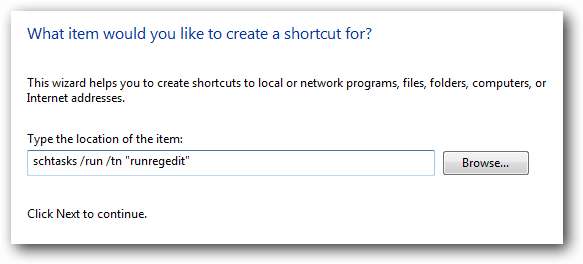
Ujistěte se, že jste zadali název úkolu takto, a nahradili velká písmena názvu úkolu. (Rozlišuje se malá a velká písmena)
schtasks / run / tn „TASKNAMEINQUOTES“
Nyní pojmenujte zkratku užitečným názvem a vytvořte ji kliknutím na další.
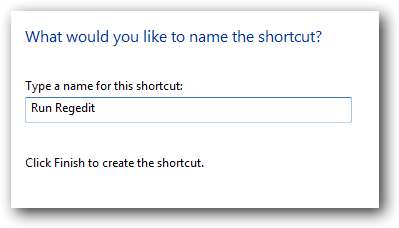
V tomto okamžiku byste měli mít zástupce, který spustí aplikaci v režimu správce.

Ale můžeme to trochu vylepšit ... otevřít vlastnosti zástupce a poté změnit rozevírací seznam Spustit na „Minimalizovat“ (skrýt nástroj příkazového řádku schtasks) a poté kliknout na Změnit ikonu.
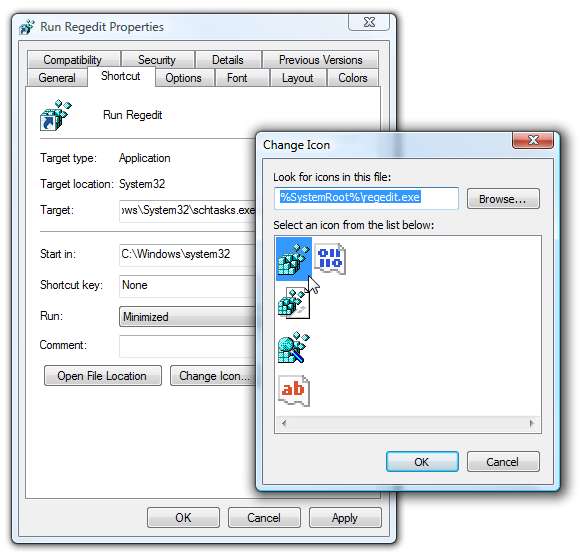
Nejjednodušší je přejít dolů k aplikaci, kterou otevíráte pomocí zástupce ... a měli byste vidět ikony samotné aplikace.

Takže nyní máte pěkně vypadající ikonu, která spouští aplikaci v režimu správce ... bez jakýchkoli výzev.






